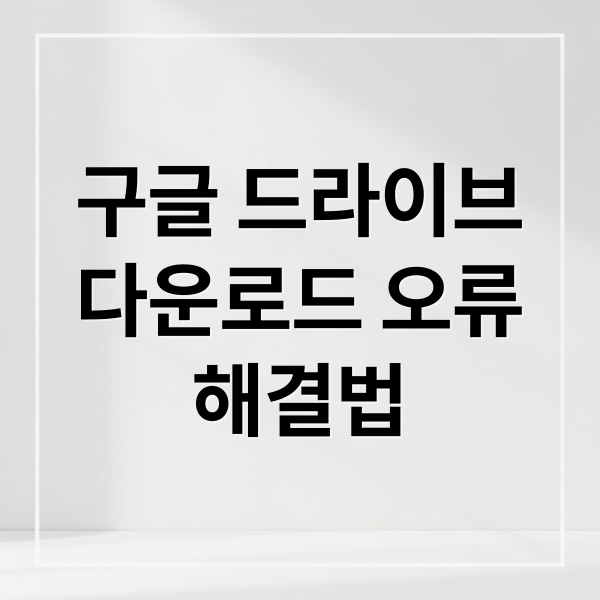
구글 드라이브는 편리하지만, 다운로드 오류로 답답할 때가 있죠. 특히 용량 초과 문제가 흔한데요. 이 글에서는 다양한 원인과 해결책을 소개합니다. 권한 문제, 브라우저 설정, 용량 초과까지 완벽하게 해결해 보세요!
다운로드 오류 원인 & 해결

구글 드라이브에서 다운로드 오류가 발생하면 당황스러울 수 있습니다. 특히 용량 초과 오류는 많은 사용자가 겪는 문제인데요. 일반적인 원인과 해결 방법을 자세히 알아볼까요?
가장 흔한 원인은 파일 크기가 계정 저장 용량을 초과하는 경우입니다. 무료 계정은 15GB를 제공하며, Gmail, 포토 등과 공유하기에 금방 찰 수 있어요. 불필요한 파일을 삭제하거나 유료 요금제로 용량을 늘리는 것을 고려해 보세요.
인터넷 연결 문제도 원인일 수 있습니다. 불안정한 네트워크는 다운로드 중단이나 오류를 유발할 수 있으니, 안정적인 와이파이 환경에서 다시 시도해 보세요. 크롬 브라우저 사용도 도움이 될 수 있습니다.
공유 파일 다운로드 시 오류가 발생한다면, 파일 소유자가 다운로드 권한을 제한했을 수 있습니다. 이 경우, 소유자에게 권한을 요청해야 합니다.
브라우저 확장 프로그램이나 플러그인이 다운로드 기능과 충돌할 수도 있습니다. 구글 드라이브 관련 확장 프로그램을 일시적으로 비활성화한 후 다시 시도해 보세요.
구글 드라이브 캐시도 문제를 일으킬 수 있습니다. 설정이나 브라우저 설정을 통해 캐시를 삭제한 후 다시 다운로드를 시도해 보세요.
공유 파일, 권한 확인 필수
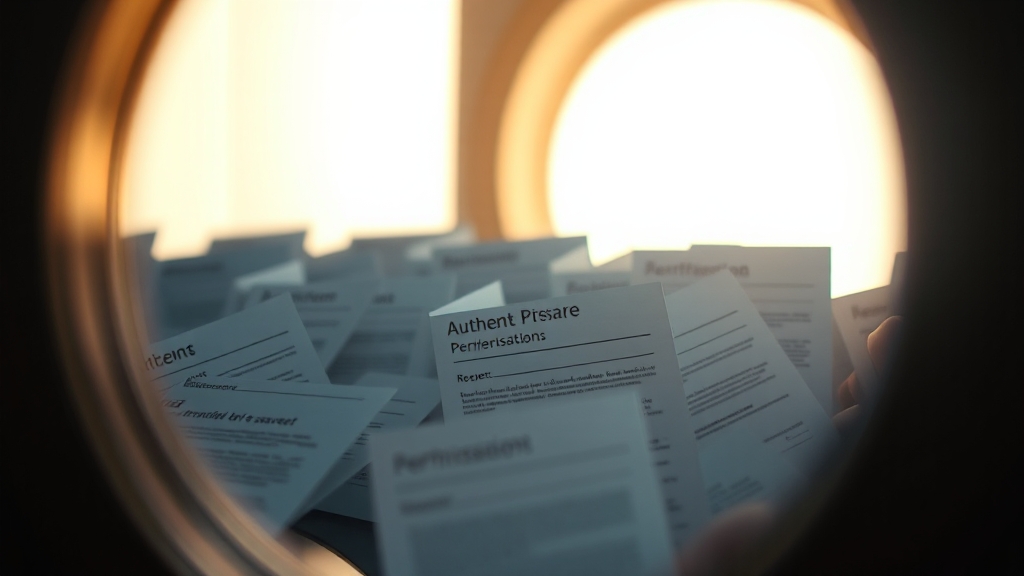
공유받은 파일을 다운로드할 때 오류가 발생한다면, 접근 권한이 제대로 설정되었는지 확인하세요. 파일 소유자가 특정 계정으로 권한을 제한했을 수 있습니다. 이럴 때는 소유자에게 직접 다운로드 권한을 요청해야 합니다.
공유 링크 접근 시 ‘접근 권한이 필요합니다’ 메시지가 나타나면, ‘요청’ 버튼을 클릭하여 권한 부여를 요청하세요. 파일 소유자가 승인하면 다운로드할 수 있습니다.
파일 소유자에게 연락할 수 없다면, 공유 링크를 보낸 사람에게 부탁하여 권한을 요청해 달라고 부탁해 보세요.
구글 드라이브 공유 설정은 ‘보기’, ‘댓글 달기’, ‘수정’으로 나뉩니다. 다운로드를 위해서는 최소한 ‘보기’ 권한이 필요합니다. 공유 설정이 ‘보기’ 권한으로 되어 있는지 확인하고, 그렇지 않다면 권한 변경을 요청하세요.
파일 소유자가 다운로드 권한을 제한하거나 공유 설정을 변경했을 수도 있습니다. 파일 소유자에게 다시 한번 확인하는 것이 가장 확실합니다.
용량 초과, 이렇게 해결!
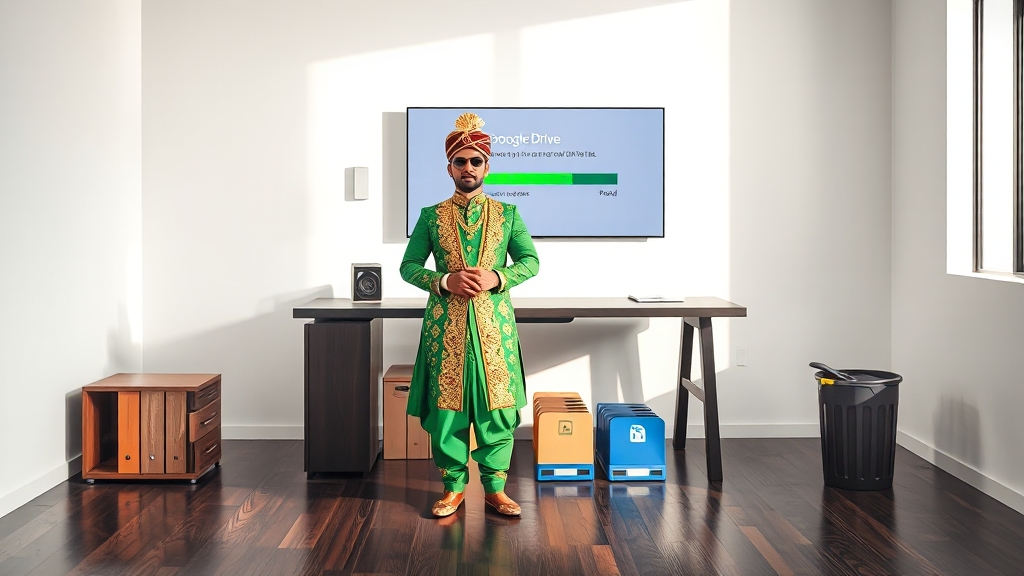
구글 드라이브 사용 중 저장 용량 초과로 다운로드에 어려움을 겪을 때가 있습니다. 몇 가지 방법으로 저장 공간을 확보하여 문제를 해결할 수 있습니다.
먼저, 구글 드라이브에 저장된 파일들을 꼼꼼히 살펴보세요. 오래된 자료나 불필요한 파일을 삭제하면 상당한 공간을 확보할 수 있습니다. 특히, 중복된 파일이 있다면 꼭 정리해 주세요.
큰 파일은 압축하는 것이 효과적입니다. 압축을 통해 파일 크기를 줄이면 저장 공간을 효율적으로 활용할 수 있습니다. 용량을 많이 차지하는 파일을 파악하고, 압축 프로그램을 이용하여 압축 파일을 만들어 보세요.
저장 공간 확보만으로는 부족하다면, 구글 드라이브의 유료 요금제를 고려해 볼 수도 있습니다. 유료 요금제는 더 많은 저장 공간을 제공하기 때문에, 대용량 파일을 자주 사용하는 분들에게는 좋은 선택이 될 수 있습니다.
불필요한 공유 파일들을 정리하는 것도 잊지 마세요. 다른 사람과 공유했던 파일 중 더 이상 필요 없는 파일은 공유를 중단하거나 삭제하여 저장 공간을 확보할 수 있습니다.
정기적인 파일 정리와 용량 점검은 구글 드라이브를 효율적으로 사용하는 데 필수적입니다. 한 달에 한 번 정도는 구글 드라이브에 저장된 파일들을 정리하고, 용량을 확인하여 부족한 부분이 없는지 확인해 보세요.
다운로드 버튼, 왜 안 보일까?
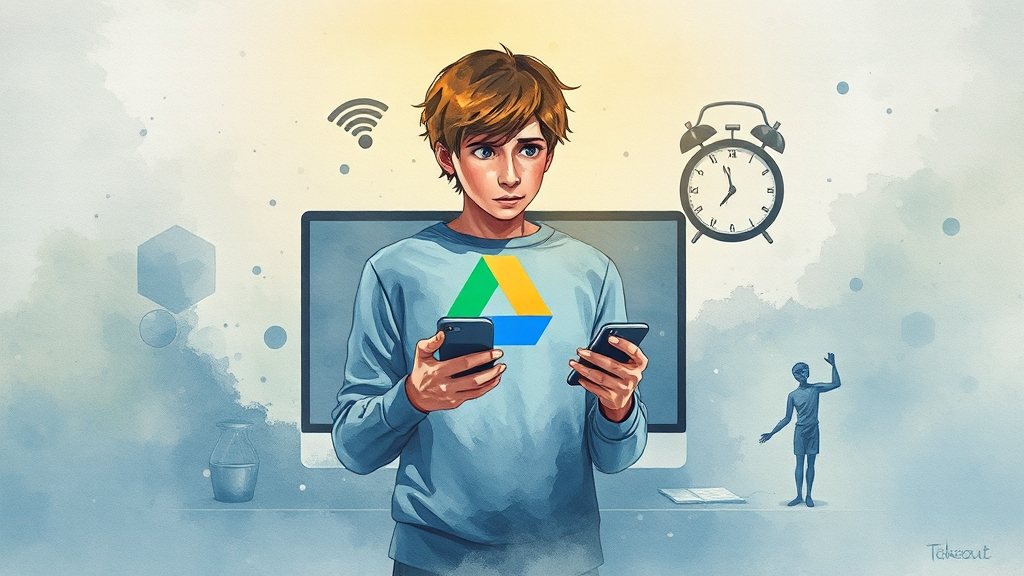
구글 드라이브에서 다운로드 버튼이 보이지 않는다면 당황스러울 수 있습니다. 몇 가지 원인과 해결 방법을 알아볼까요?
가장 흔한 원인 중 하나는 파일이나 폴더에 대한 접근 권한 문제입니다. 파일 소유자가 다운로드 권한을 설정하지 않았거나, 특정 사용자에게만 권한을 부여했을 수 있습니다. 이 경우, 파일 소유자에게 다운로드 권한을 요청해야 합니다.
파일이 너무 크거나, 현재 네트워크 환경이 불안정하여 다운로드가 제대로 시작되지 않는 경우도 있습니다. 용량이 큰 파일은 와이파이 연결이 끊기거나 속도가 느리면 다운로드 버튼이 나타나지 않을 수 있습니다. 안정적인 와이파이 환경에서 다시 시도해 보세요.
공유된 파일이라면, 소유자가 다운로드 가능한 기간을 설정했을 수도 있습니다. 설정된 기간이 지나면 다운로드 버튼이 사라지니, 이 점도 확인해 보세요.
구글 드라이브의 캐시와 쿠키를 삭제해 보는 것도 좋은 방법입니다. 브라우저 설정에서 캐시와 쿠키를 삭제하면 문제가 해결될 수 있습니다.
구글 테이크아웃을 활용해 보세요. 테이크아웃을 통해 파일을 압축하여 다운로드할 수 있습니다. 구글 테이크아웃 웹사이트에 접속하여 다운로드할 데이터를 선택하고, 전달 방법을 설정하면 파일을 다운로드할 수 있습니다.
구글 드라이브 지원팀에 문의하여 도움을 받는 것도 좋은 방법입니다. 구글 드라이브 웹사이트나 앱에서 지원팀에 문의할 수 있는 옵션을 찾아보세요.
대용량 파일, 테이크아웃 활용
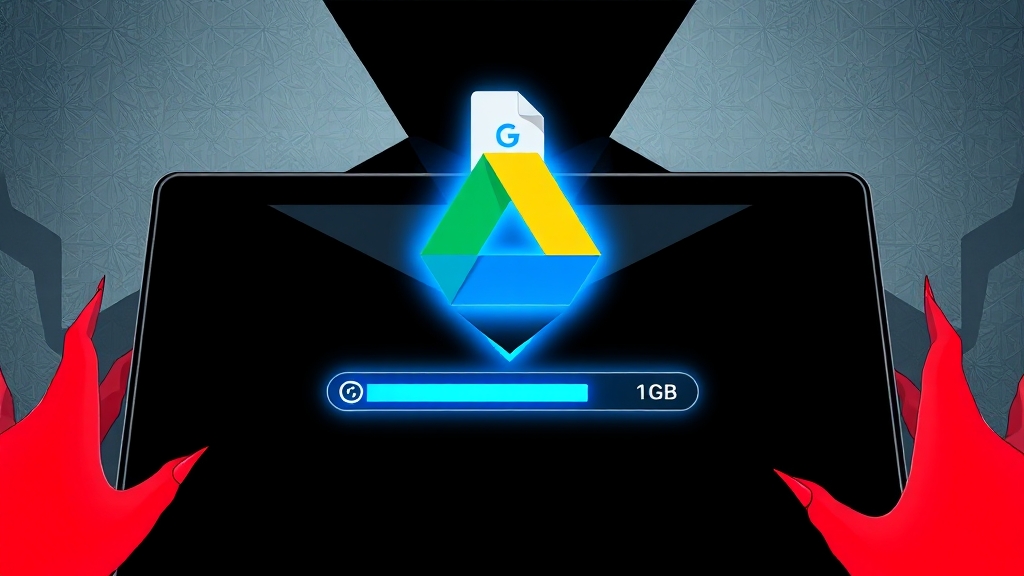
구글 드라이브에서 대용량 파일을 다운로드할 때 용량 초과 오류가 발생하는 경우가 종종 있습니다. 이럴 때 구글 테이크아웃을 활용하면 훨씬 쉽게 파일을 다운로드할 수 있습니다.
구글 테이크아웃은 구글 계정에 저장된 다양한 데이터를 다운로드할 수 있는 서비스입니다. 구글 드라이브의 모든 파일을 압축하여 다운로드할 수 있다는 장점이 있습니다.
takeout.google.com에 접속해서 구글 계정으로 로그인해주세요. 다운로드할 데이터를 선택하는 단계에서 ‘드라이브’를 선택하면 됩니다. 파일 형식은 보통 zip 파일로 설정하는 것이 일반적입니다.
압축 파일 크기는 최대 2GB로 제한되기 때문에 파일 크기가 큰 경우에는 여러 개의 압축 파일로 분할해서 다운로드해야 한다는 점을 기억해주세요.
다운로드 설정을 완료하고 ‘내보내기 만들기’ 버튼을 클릭하면 다운로드가 시작됩니다. 파일 크기에 따라 시간이 꽤 오래 걸릴 수 있으니 충분한 시간을 확보하고 진행하는 것이 좋습니다.
구글 테이크아웃은 파일을 사본으로 만들지 않고도 데이터를 다운로드할 수 있어서 시간과 저장 공간을 절약할 수 있는 효과적인 방법입니다.
브라우저 & 드라이브 설정 점검
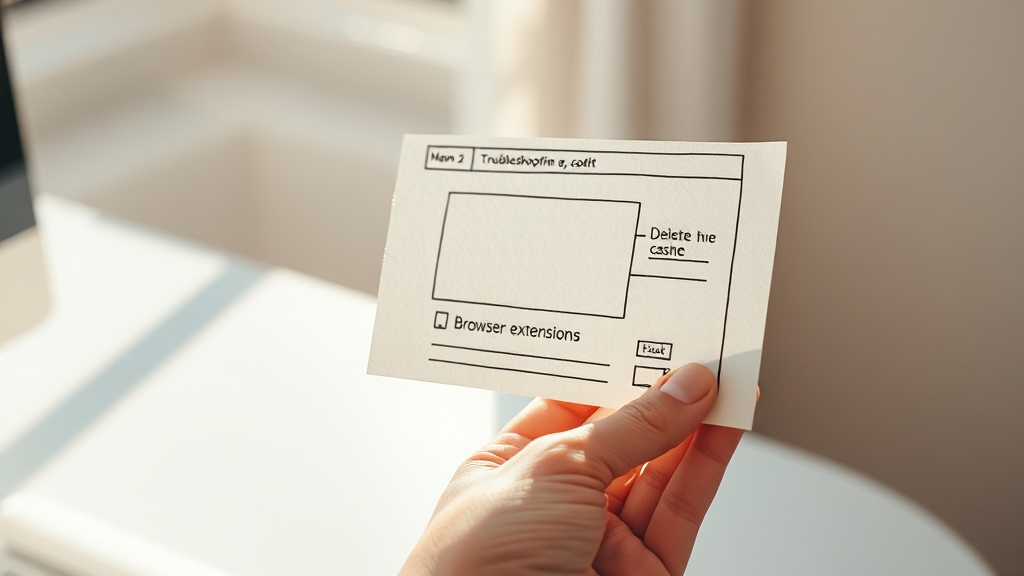
구글 드라이브 다운로드 시 오류가 발생한다면, 브라우저와 구글 드라이브 설정에서 문제를 찾아 해결해 볼 수 있습니다.
브라우저 확장 프로그램이나 플러그인이 구글 드라이브 다운로드 기능과 충돌을 일으키기도 합니다. 광고 차단 프로그램이나 특정 보안 프로그램이 영향을 줄 수 있으니, 브라우저 설정에서 구글 드라이브 관련 확장 프로그램이나 플러그인을 일시적으로 비활성화한 후 다운로드를 다시 시도해 보세요.
확장 프로그램이 문제라면, 어떤 프로그램이 충돌을 일으키는지 확인하고 해당 프로그램을 제거하거나 설정을 변경하는 것이 좋습니다.
구글 드라이브는 파일 로딩 속도 향상을 위해 캐시를 사용하는데, 이 캐시가 때로는 문제를 일으킬 수 있습니다. 구글 드라이브 설정이나 브라우저 설정을 통해 캐시를 삭제한 후 다시 다운로드를 시도해 보세요.
인터넷 연결 상태를 확인해 보는 것도 중요합니다. Wi-Fi 또는 이동통신망 연결 상태를 확인하고, 다른 웹사이트 접속을 통해 인터넷 연결 상태가 원활한지 확인해 보세요.
모바일 vs PC, 다운로드 비교
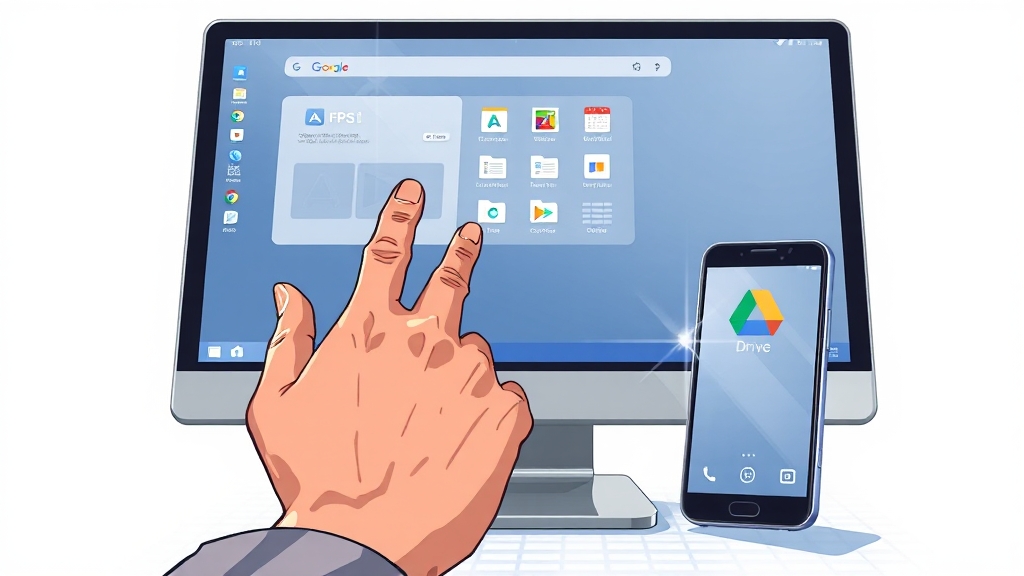
구글 드라이브에서 파일을 다운로드하는 방법은 사용하시는 기기에 따라 조금씩 다릅니다.
PC에서는 구글 드라이브 웹사이트에 접속해서 다운로드할 파일이나 폴더를 마우스 오른쪽 버튼으로 클릭한 후 ‘다운로드’를 선택하면 됩니다. 폴더를 다운로드할 경우에는 자동으로 ZIP 파일로 압축되니, 다운로드 후 압축을 풀어 사용하시면 됩니다.
여러 파일을 한 번에 다운로드하고 싶다면, Ctrl 키를 누른 채 원하는 파일을 모두 클릭한 다음 마우스 오른쪽 버튼을 눌러 ‘다운로드’를 선택하면 ZIP 파일로 묶여서 다운로드됩니다.
모바일에서는 구글 드라이브 앱을 이용해서 다운로드할 수 있습니다. 앱을 열고 다운로드하고 싶은 파일 옆에 있는 점 3개 메뉴 버튼을 누른 후 ‘다운로드’를 선택하면 스마트폰 저장소에 파일이 저장됩니다.
앱 내에서는 폴더를 직접 다운로드할 수 없으니, 모바일 웹 브라우저로 구글 드라이브에 접속해서 PC와 동일한 방법으로 다운로드하는 것이 좋습니다.
용량이 큰 파일은 와이파이 연결이 안정적인 환경에서 다시 시도하거나, 크롬 브라우저를 사용하는 것이 좋습니다. 다른 사람과 공유된 파일이라면, 파일 소유자가 다운로드 권한을 제한했을 수도 있으니 권한을 요청해 보세요.
구글 테이크아웃을 활용하여 파일을 다운로드하거나, 구글 드라이브 데스크톱 앱을 사용하여 파일을 동기화하는 방법도 있습니다.
다운로드, 이제 문제없어요!
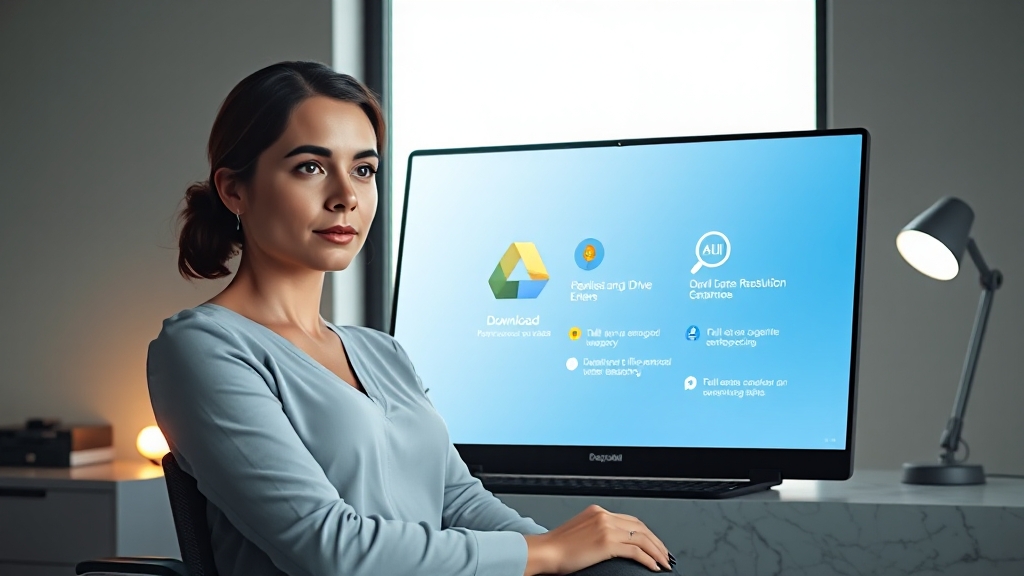
구글 드라이브 다운로드 오류의 다양한 원인과 해결 방법을 알아봤습니다. 권한 문제부터 용량 초과, 브라우저 설정 오류까지, 이제 구글 드라이브를 더욱 편리하게 이용할 수 있을 거예요. 문제가 발생하더라도 당황하지 말고, 제시된 해결책들을 하나씩 적용해 보세요. 대용량 파일 다운로드 시에는 구글 테이크아웃을 활용하는 것을 잊지 마세요!
자주 묻는 질문
구글 드라이브 다운로드 시 용량 초과 오류가 발생하면 어떻게 해야 하나요?
불필요한 파일을 삭제하거나 유료 요금제로 용량을 늘리는 것을 고려해 보세요. 또한, 구글 테이크아웃을 이용하여 파일을 다운로드하는 방법도 있습니다.
공유 파일 다운로드 시 권한이 없다는 메시지가 뜨면 어떻게 해야 하나요?
파일 소유자에게 직접 다운로드 권한을 요청하거나, 공유 링크를 보낸 사람에게 부탁하여 권한을 요청해 달라고 하세요.
구글 드라이브에서 다운로드 버튼이 보이지 않을 때는 어떻게 해야 하나요?
파일 소유자에게 다운로드 권한을 요청하거나, 브라우저 캐시와 쿠키를 삭제해 보세요. 또한, 구글 테이크아웃을 활용하는 방법도 있습니다.
구글 테이크아웃은 어떻게 사용하나요?
takeout.google.com에 접속하여 구글 계정으로 로그인한 후, 다운로드할 데이터로 ‘드라이브’를 선택하고 내보내기를 진행하면 됩니다.
구글 드라이브 다운로드 속도가 너무 느릴 때는 어떻게 해야 하나요?
안정적인 와이파이 환경에서 다시 시도하거나, 브라우저 확장 프로그램이나 플러그인이 구글 드라이브 다운로드 기능과 충돌하는지 확인해 보세요.

0 댓글